워드프레스 Head Body 태그 수정 편집방법
워드프레스 Head Body 태그 수정 편집방법
워드프레스를 사용하면서 <Head> </Head> 태그 사이에 메타태그를 추가하거나 <Body> </Body> 사이에 태그를 추가해야 하는 일이 많습니다. 처음에 워드프레스를 설정할 때는 이 HEAD BODY 태그를 수정하는 것이 그다지 어렵지 않았지만, 보안을 위해 테마편집기가 숨겨진 이후에는 매번 이 태그를 추가하기가 번거로워졌습니다. 특히 최근에는 AMP 모바일 리디렉션을 통해 AMP 애드센스 자동 광고를 설정하려고 하니 더 귀찮아지더군요.
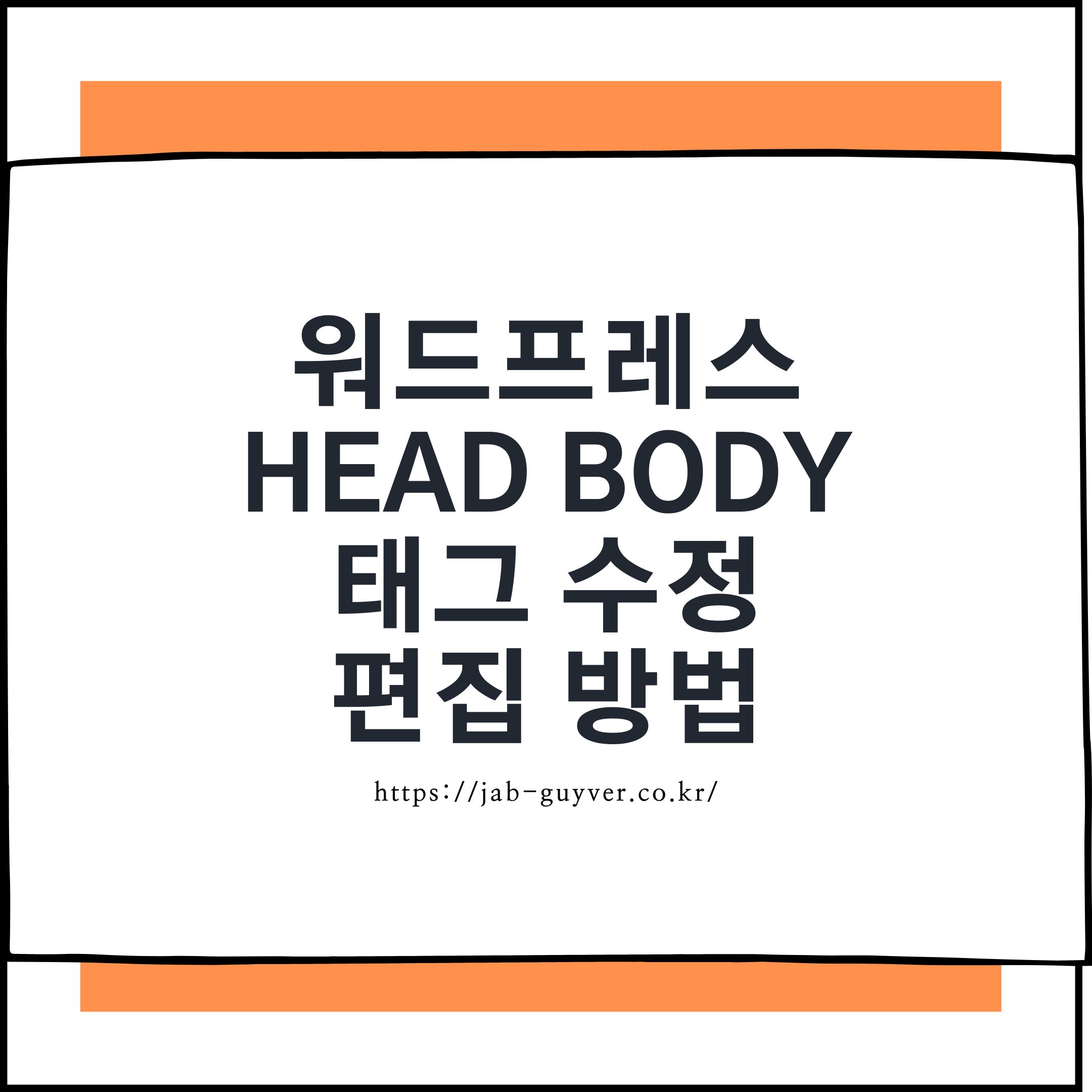
그러한 상황에서 간단하고 편리하게 Head 태그와 Body 태그를 편집하고 수정할 수 있는 방법을 알아보겠습니다. 최근까지 업데이트되었고 호환이 잘 되는 플러그인인 "Head & Footer Code"를 사용하면 이를 손쉽게 해결할 수 있습니다.
플러그인 Head / Footer 태그수정


플러그인 설치 후 설정으로 들어갑니다. "Head & Footer Code" 플러그인은 사이트 전체의 머리글, 본문 및 바닥글 코드를 정의하는 기능을 제공합니다. JavaScript, CSS, HTML, 메타 태그, Google Analytics, 사이트 확인 등과 같은 사용자 정의 콘텐츠를 추가할 수 있습니다.

편집하고 싶은 코드를 <Head> 태그 섹션 또는 <Body> 태그 섹션의 대기열에 추가합니다.

기본적으로 코드의 우선 순위는 10으로 설정되어 있으며, 숫자가 클수록 우선 순위가 높아집니다(</Head>는 숫자가 크고 <Body>는 숫자가 작을수록 우선순위가 높음).

또한, 플러그인을 통해 바닥글인 Footer Code도 추가할 수 있습니다. 블로그 게시물 모드에서도 홈페이지에 대한 코드 및 동작을 정의할 수 있으며, Homepage Head Code와 Homepage Body Code도 추가 가능합니다.
다만, 이 후크의 사용은 레이아웃을 깨뜨리거나 예기치 않은 상황이 발생할 수 있으므로 조심해야 합니다. 임의의 HTML 콘텐츠를 추가할 때는 예기치 않은 문제가 발생할 수 있으므로 활성 테마가 wp_body_open 후크를 지원하는지 확인하는 것이 좋습니다.

위와 같은 방법으로 워드프레스의 Head와 Body를 편집하고 수정할 수 있습니다. 만약 플러그인을 사용하는 방법이 마음에 들지 않는다면, 테마편집기를 통해 자체 편집하거나 FTP를 통해 편집하는 방법도 있습니다.
테마편집기 Head Body 태그수정


테마편집기에서는 수정하고자 하는 테마를 선택한 후 Theme Header를 통해 <Head> </Head> 사이에 원하는 코드를 삽입할 수 있습니다.

또한 FTP나 C-Panel을 이용하여 직접 테마폴더에 있는 header.php 파일을 수정할 수도 있습니다. 다만, 파일을 편집하기 전에는 반드시 백업을 해두는 것이 좋으며 저 같은 경우는 주로 파일질라로 FTP 접속 후 서브라임텍스트3로 수정을 합니다.

이렇게 간단하게 워드프레스의 Head와 Body를 편집하는 방법을 소개해드렸습니다. 이렇게 편리한 방법을 사용하여 원하는 코드를 삽입하고 워드프레스를 더욱 효율적으로 활용해보시기 바랍니다.